Автор:
Lewis Jackson
Жаратылган Күнү:
8 Май 2021
Жаңыртуу Күнү:
1 Июль 2024
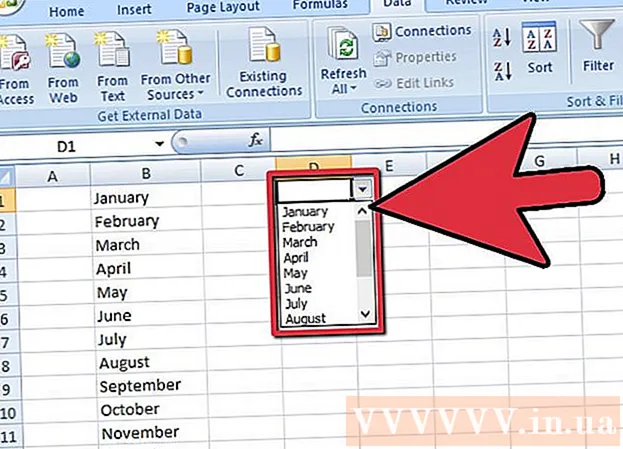
Мазмун
Excel 2007 электрондук таблицаларындагы ачылуучу кутучалар маалыматты киргизүү процессин тездетип, колдонуучуга маалыматты ар бир жолу киргизүүнүн ордуна, тандоого боло турган нерселердин тизмесин берет. Иштөө барагындагы уячага ачылуучу кутучаны киргизгенде, уячада жебе белгиси пайда болот. Колдонуучу жебе белгисин басып, андан кийин керектүү нерсени тандап маалыматтарды киргизет. Бир нече мүнөттүн ичинде ачылуучу кадрды орнотсоңуз болот, бул маалыматтарды киргизүү ылдамдыгын бир топ жакшыртат.
Кадамдар
Сиз ачылуучу алкакты кошкуңуз келген жумушчу китепти ачыңыз.

Ашылуучу терезеде көрсөтүлө турган нерселердин тизмесин түзөт. Маалыматтарыңызды тизмеде көрүнүшү керек болгон тартипте киргизиңиз. Нерселер тилке же сапка киргизилип, бош уячалар болбошу керек.- Өзүнчө таблицада керектүү нерселердин тизмесин түзүү үчүн, импорттолуучу таблицанын кошумча барагын чыкылдатыңыз. Киргизип, андан кийин тизмеде көрсөтүлө турган маалыматтарды бөлүп алыңыз. Белгиленген уячалардын диапазонун оң баскыч менен чыкылдатып, андан кийин пайда болгон тизмеден "Аралыктын аталышын" чыкылдатыңыз. "Аты" тилкесине диапазондун атын киргизип, "ОК" баскычын чыкылдатыңыз. Андан кийин башка колдонуучулардын бул тизмени өзгөртүүсүнө жол бербөө үчүн жумушчу китепти коргоп же жашырышыңыз керек.

Ачылуучу кутучаны жайгаштырууну каалаган уячаны чыкылдатыңыз.
Microsoft Excel 2007 лентасында "Маалыматтар" кошумча барагын чыкылдатыңыз.

Маалымат куралдары тобунун ичинен "Маалыматтарды текшерүү" баскычын чыкылдатыңыз. "Маалыматтарды тастыктоо" диалог терезеси пайда болот.
"Орнотуулар" кошумча барагын чыкылдатып, "Уруксат берүү" ачылуучу тизме терезесинен "Тизме" дегенди тандаңыз.
"Булак" уячасынын астындагы конверттөө баскычын чыкылдатыңыз. Ачылуучу терезеде көрсөтүүнү каалаган нерселердин тизмесин тандаңыз.
- Эгер сиз аттардын диапазонун түзсөңүз, анда "Булак" талаасына бирдей белгини жана диапазондун атын киргизиңиз.
Ашылуучу кутучаны камтыган уячанын бош болушуна жараша, "Боштоону көрмөксөн" кутучасын тандаңыз же белгини алып салыңыз. "Уячанын ичине ачылуучу" опциясы текшерилгенин текшериңиз.
Ачылуучу кутучаны камтыган уячаны чыкылдатканда, билдирүү кутучасын көрсөтүү үчүн "Маалыматты киргизүү" өтмөгүн чыкылдатыңыз. "Уяча тандалганда киргизүү билдирүүсүн көрсөтүү" кутучасы белгиленгенин текшерип, андан кийин "Титул:" кутусуна аталышын жана билдирүүнүн мазмунун кутуга киргизиңиз " Киргизүү билдирүүсү: ".
Эгерде уячага киргизилген маалыматтар жараксыз ачылуучу кутучаны камтыса, ката жөнүндө билдирүүнү көрсөтүү үчүн "Ката жөнүндө эскертүү" өтмөгүн чыкылдатыңыз. "Жараксыз маалыматтар киргизилгенден кийин ката жөнүндө эскертүүнү көрсөтүү" кутучасы белгиленгенин текшериңиз. Эскертүүлөрдү же маалыматтарды көрсөтүү үчүн, бирок жараксыз маалыматтарды киргизүүгө жол бербөө үчүн, "Стиль" ачылуучу тизме алкагынан "Эскертүү" же "Маалымат" тандаңыз. Билдирүүлөрдү көрсөтүү жана жараксыз маалыматтарды киргизбөө үчүн, "Стиль" ачылуучу тизме терезесинен "Токтот" баскычын тандаңыз. "Титул:" талаасына аталышты жана "Ката жөнүндө билдирүү:" көрсөтүлө турган ката жөнүндө билдирүүнүн текстин киргизиңиз.
Сиздин текшерүү критерийлерин сактоо жана ачылуучу кутучаны түзүү үчүн "OK" чыкылдатуу. жарнама
Кеңеш
- Эгер ачылуучу тизме пункту камтылган уячадан узунураак болсо, анда бардык текстти көрсөтүү үчүн уячанын туурасын өзгөртө аласыз.
- Кадрды же ачылуучу тизмени жок кылуу үчүн, алкак / ачылуучу тизме камтылган уячаны чыкылдатыңыз. Microsoft Excel 2007 лентасындагы "Маалыматтар" кошумча барагын чыкылдатыңыз. "Маалымат куралдары" курал тобундагы "Маалыматтарды тастыктоо" баскычын чыкылдатыңыз. "Орнотуулар" өтмөгүн чыкылдатып, "Баарын тазалоо" баскычын чыкылдатып, андан кийин "ОК" баскычын чыкылдатыңыз.



